Bien que Roblox soit un jeu extrêmement populaire, cela ne veut pas dire qu'il ne comporte pas son lot de problèmes surprenants et inattendus. Par exemple, le code d'erreur 403 est l'un des nombreux problèmes que vous pouvez rencontrer en jouant à Roblox. Ce code peut être très ennuyeux, vous empêchant d'accéder aux mondes et aux jeux que vous souhaitez explorer dans cet incroyable monde virtuel.
Heureusement, il est facile de dépanner les causes du code d'erreur 403 dans Roblox. Essayez les correctifs ci-dessous pour vous débarrasser définitivement du problème. Vérifier Qu'est-ce que Roblox et est-il sans danger pour les enfants?

Nous commencerons par comprendre ce qu'est le code d'erreur 403 et ses significations possibles, puis nous passerons aux étapes nécessaires pour résoudre ce problème sur les appareils Windows. Nous vous fournirons des instructions faciles à comprendre qui pourront vous aider à reprendre vos aventures Roblox sans aucun problème.
Qu'est-ce que le code d'erreur 403 dans Roblox ?
De nos jours, il est presque impossible de trouver un jeu sans problème, et ce n'est pas différent quand il s'agit de Roblox. Le code d'erreur 403 est très courant dans Roblox et vous le verrez lorsque vous cliquerez sur le bouton de lecture.
En plus du code d'erreur spécifié, vous recevrez généralement un message indiquant "Une erreur s'est produite lors de l'authentification. Veuillez réessayer." Cette erreur signifie que vous n'êtes pas autorisé à accéder à la page.
Il peut y avoir plusieurs raisons derrière le code d'erreur 403 dans Roblox, mais certaines des plus courantes sont :
- Le serveur Roblox est en cours de maintenance ou connaît des temps d'arrêt.
- Utilisez une connexion VPN.
- Il y a une corruption dans le dossier de cache Roblox.
- Le serveur DNS actuel n'est pas stable.
Maintenant, vérifions tous les correctifs pour éliminer le code d'erreur et rejouons au jeu.
1. Vérifiez l'état du serveur Roblox
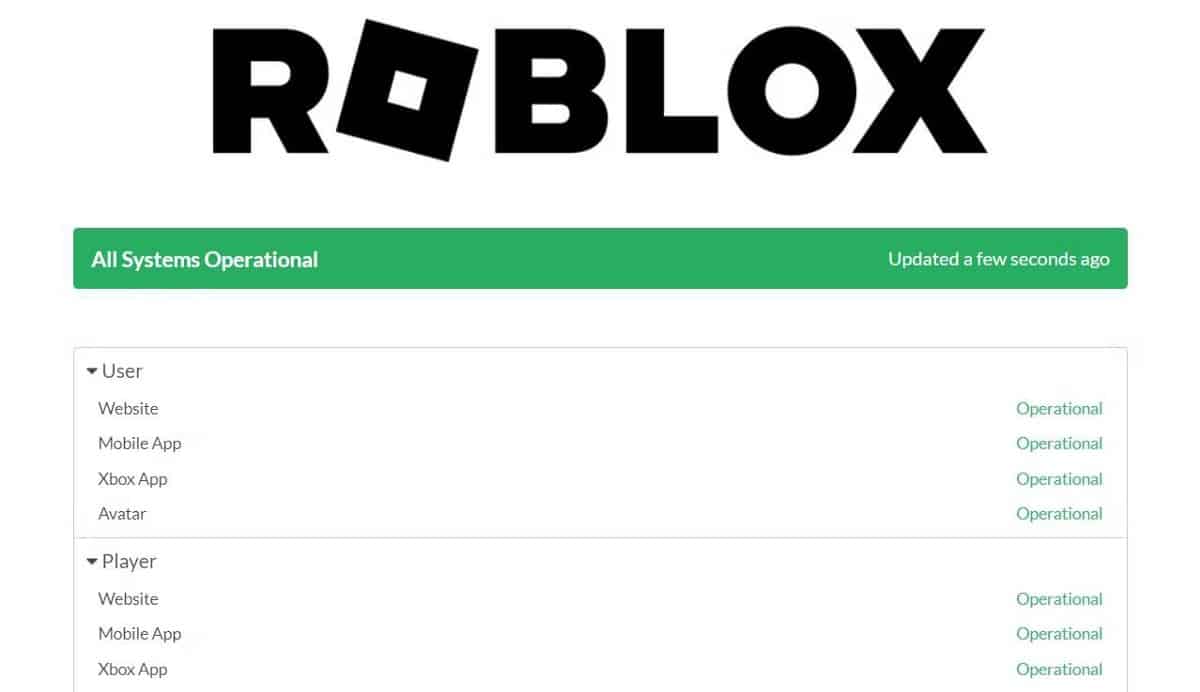
Le premier port à traverser est une visite Page d'état du serveur Roblox. Roblox est un jeu multijoueur en ligne. Par conséquent, il est très courant que ses serveurs subissent une maintenance de temps en temps.
Lorsque les serveurs Roblox sont en maintenance ou connaissent des temps d'arrêt, vous rencontrerez divers problèmes, y compris celui en cours de discussion. La meilleure chose à faire dans cette situation est d'attendre que les serveurs soient à nouveau opérationnels. Vérifier Vous voulez obtenir Robux gratuitement? Astuces à éviter à Roblox.
2. Effacer le dossier de cache Roblox
Comme la plupart des applications, Roblox stocke les données de cache dans un dossier dédié, ce qui lui permet de fournir un accès plus rapide lors de votre prochaine visite sur sa plateforme. Mais parfois, une panne soudaine du système ou une attaque de logiciel malveillant peut corrompre le dossier de cache et causer des problèmes comme le code d'erreur 403.
La solution, dans ce cas, consiste à effacer le contenu du dossier de cache. Ne vous inquiétez pas; La suppression de ce dossier pour n'importe quelle application n'affecte pas ses performances ou vos données.
Pour supprimer le contenu du dossier cache de Roblox, suivez ces instructions :
- Clique sur Win + X Pour ouvrir le menu de lien rapide.
- Choisissez la boîte de dialogue Exécuter dans le menu. Alternativement, vous pouvez appuyer sur Win + R Ouvre la boîte de dialogue.
- Dans la barre de recherche, saisissez % localappdata% et cliquez sur OK. Il ouvrira le dossier local, qui contient le dossier cache de toutes les applications installées.
- Recherchez et ouvrez le dossier Roblox.
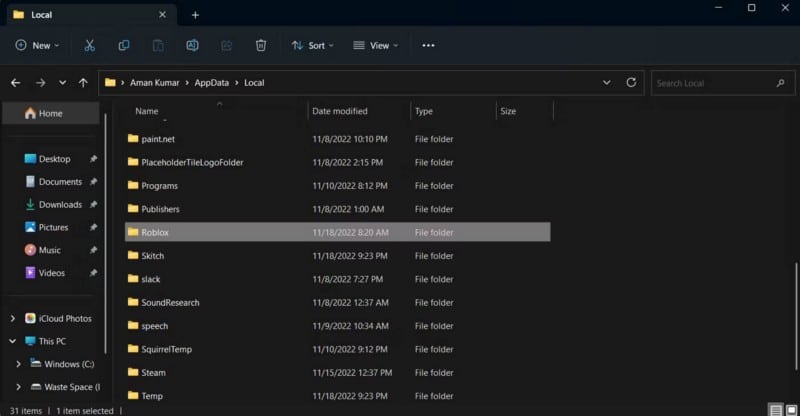
- Sélectionnez tout à l'intérieur en cliquant sur Ctrl + A Appuyez ensuite sur Maj + Suppr pour supprimer définitivement le contenu sélectionné.
c'est ça. Maintenant, redémarrez votre ordinateur et recherchez le problème.
3. Désactivez toutes les connexions VPN actives
Que vous souhaitiez contourner les restrictions géographiques ou maintenir une connexion privée, les VPN sont essentiels pour vous permettre de le faire. Mais comme toute autre chose, il a sa part d'inconvénients. Par exemple, un VPN peut parfois ralentir votre connexion, ce qui signifie que vous devrez attendre plus longtemps pour ouvrir une page Web ou terminer un téléchargement.
Dans ce cas, une connexion VPN active est la principale raison du code d'erreur 403 de Roblox. Si vous utilisez actuellement un VPN, désactivez-le et voyez si cela résout le problème.
Pour désactiver un VPN que vous avez configuré via Windows, ouvrez le menu Paramètres, puis choisissez une option Réseau et internet du panneau de droite. Choisis une option VPN Désactivez ensuite tout VPN actif sur la page suivante.
Si vous utilisez une application VPN tierce, les étapes varient en fonction de l'application que vous utilisez. Cependant, il a généralement un bouton ou une option visible sur laquelle vous pouvez cliquer dans la fenêtre principale qui désactive le VPN. Vérifier Les VPN augmentent-ils la vitesse d'Internet ?
4. Exécutez l'analyse SFC et DISM
L'erreur peut également se produire en raison de fichiers Windows corrompus. Dans ce cas, vous pouvez exécuter une analyse SFC (System File Checker), qui est un outil intégré à Windows qui analyse votre système à la recherche de fichiers manquants ou corrompus et les remplace si nécessaire.
Vous pouvez effectuer une analyse SFC en suivant ces étapes :
- Accéder au menu Démarrer en appuyant sur une touche Win.
- Dans la barre de recherche, saisissez cmd Et puis appuyez sur Exécuter comme administrateur de la partie gauche.
- Si la fenêtre UAC apparaît, appuyez sur Oui Pour confirmer votre choix.
- Tapez la commande suivante dans la fenêtre d'invite de commande élevée et appuyez sur Entrer.
sfc /scannow
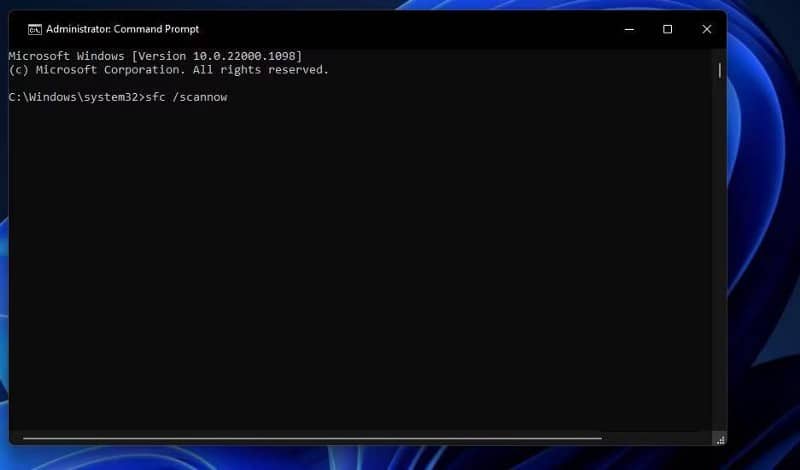
- Attendez que l'analyse soit terminée. Cela peut prendre un certain temps, alors soyez patient.
Redémarrez votre ordinateur et recherchez le problème. Si le problème persiste, vous devrez exécuter la maintenance et la gestion des images de déploiement pour restaurer les fichiers système et réparer les images système corrompues. Voici comment:
- Exécutez l'invite de commande avec les droits d'administrateur.
- Tapez la commande suivante et appuyez sur Entrer.
DISM /Online /Cleanup-Image /ScanHealth
Dism.exe /online /cleanup-image /restorehealth
- Une fois l'analyse terminée, recherchez le problème.
5. Passez à Google DNS
Il est possible que votre FAI ait son propre serveur DNS, mais ce n'est probablement pas l'option la plus stable disponible. Dans ce cas, vous pouvez passer à un autre fournisseur DNS.
Alors qu'il y a beaucoup Fournisseurs de services DNS Pour plus de sécurité, Google DNS est considéré comme le plus rapide de tous. Pour passer à Google DNS, procédez comme suit :
- Ouvrez le menu de liens rapides en cliquant sur Win + X Et sélectionnez Connexions réseau De la liste.
- Sélectionner Paramètres réseau avancés.
- Développez l'option Wi-Fi et cliquez sur le bouton "Modifier" À côté de Plus d'options d'adaptateur.
- Mettez en surbrillance l'option intitulée Internet Protocol Version 4 (TCP/IPv4) et choisissez le bouton Propriétés.
- Sélectionnez le bouton Utiliser les adresses IP suivantes.
- Type 8.8.8.8 Dans la zone Serveur DNS préféré et 8.8.4.4 dans la zone Serveur DNS alternatif.
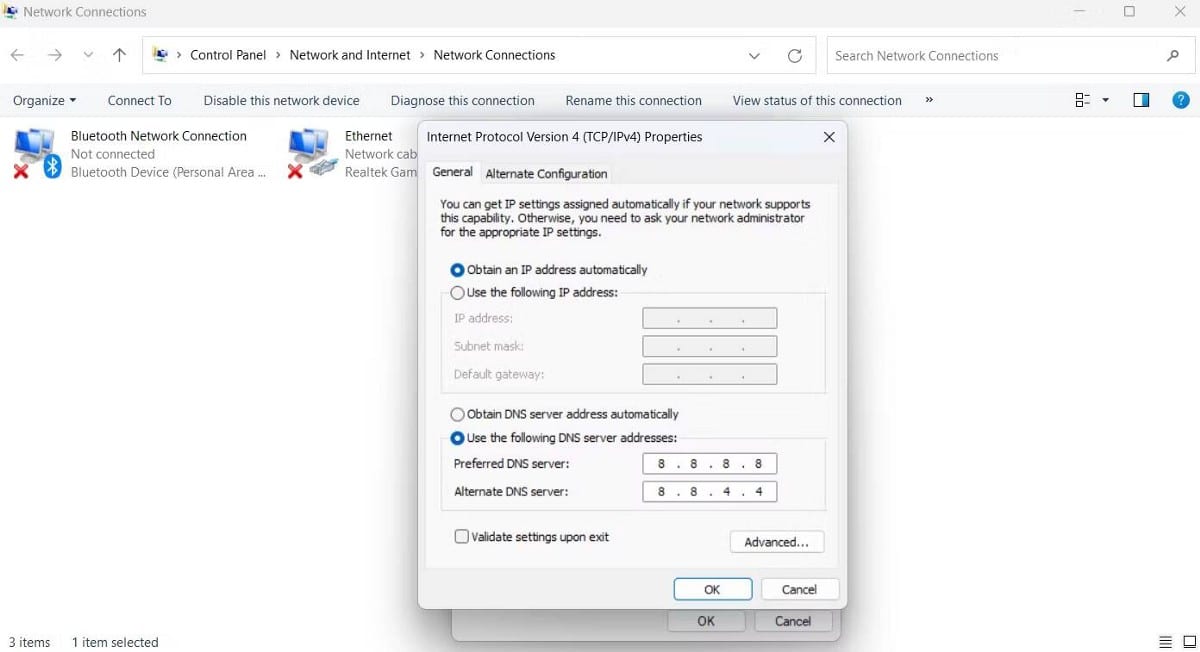
- Cliquez sur OK pour enregistrer les paramètres.
- Mettez en surbrillance Internet Protocol Version 6 (TCP/IPv6) et sélectionnez Propriétés.
- Type 2001 : 4860 : 4860 :: 8888 Dans la case Serveur DNS préféré, 2001 : 4860 : 4860 :: 8844 dans la zone Serveur DNS alternatif.
- Cliquez sur OK pour enregistrer vos paramètres DNS IPv6.
Foire Aux Questions
Q : Qu'est-ce que le code d'erreur 403 dans Roblox ?
Le code d'erreur 403 est un code de réponse HTTP qui indique que vous n'êtes pas autorisé à accéder aux ressources demandées. Dans Roblox, cela signifie que vous avez des restrictions sur l'accès à certains contenus du jeu.
Q : Quelles sont les raisons possibles du code d'erreur 403 dans Roblox ?
De nombreuses raisons peuvent conduire au code d'erreur 403 sur Roblox, notamment le fait de ne pas avoir l'autorisation d'accéder à certains contenus, les restrictions de compte ou les configurations de sécurité spécifiques au jeu. Ce problème peut également survenir lorsque le serveur ne parvient pas à vous identifier correctement ou tombe en panne.
Q : Comment puis-je corriger le code d'erreur Roblox 403 sous Windows ?
Pour résoudre le problème du code d'erreur 403 sous Windows, vous pouvez suivre ces étapes :
- Assurez-vous que vous êtes connecté avec le bon compte.
- Vérifiez les paramètres de confidentialité et de sécurité de votre compte Roblox.
- Consultez les règles du jeu, les lois locales et le contenu restreint (si disponible).
- Assurez-vous d'avoir l'autorisation d'accéder au contenu auquel vous essayez d'accéder.
Q : Puis-je contourner le code d'erreur 403 dans Roblox ?
Nous vous déconseillons d'essayer de contourner le code d'erreur 403 dans Roblox, car cela est lié aux lois et à la sécurité. Au lieu de cela, vous devez respecter les règles du jeu et suivre les procédures ci-dessus pour résoudre correctement le problème.
Q : Que puis-je faire si les solutions habituelles au problème du code d'erreur Roblox 403 ne fonctionnent pas ?
Si les solutions normales ne sont pas efficaces, il est préférable de contacter le support Roblox via le site officiel et d'expliquer le problème en détail. Le support client vous aidera à enquêter sur le problème et à vous fournir l'assistance nécessaire. Vérifier Comment activer la fonction de chat vocal dans Roblox.
Jouez à Roblox sans aucun problème
Nous espérons que l'un des correctifs ci-dessus vous a aidé à vous débarrasser du code d'erreur 403. Mais dans le pire des cas, si vous rencontrez toujours le problème, vous pouvez envisager de réinstaller Roblox sur votre ordinateur. Vous pouvez voir maintenant Les meilleurs jeux pour jouer sur Chromebooks.







